Découvrez comment migrer l'application que vous avez développée avec l'éditeur Cloud Shell vers un IDE local tel que VS Code.
Pour obtenir des instructions détaillées sur cette tâche directement dans l'éditeur Cloud Shell, cliquez sur Visite guidée :
Migrer votre application de Cloud Code vers un IDE local
Pour migrer votre application, procédez comme suit :
Configurez l'extension Cloud Code pour votre IDE.
Cloud Code peut être installé sur les IDE VS Code et JetBrains (IntelliJ Ultimate/Community, PyCharm Professional/Community, WebStorm et GoLand).
Téléchargez le code source nécessaire en accédant à Fichier > Télécharger.
Vous pouvez également effectuer le commit de votre code source vers un dépôt Git à l'aide de la vue "Source Control: Git" (Contrôle de source : Git) de la barre des tâches
 ou en utilisant les commandes Git dans le terminal Cloud Code
ou en utilisant les commandes Git dans le terminal Cloud Code 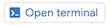 .
.Vous pouvez maintenant accéder à votre espace de travail à partir de votre IDE local en cliquant sur Fichier > Ouvrir l'espace de travail (VS Code)/Ouvrir (IntelliJ) si vous téléchargé votre espace de travail Cloud Code, ou votre panneau "Contrôle des sources : Git" si vous avez effectué le commit de votre code source dans un dépôt Git.

